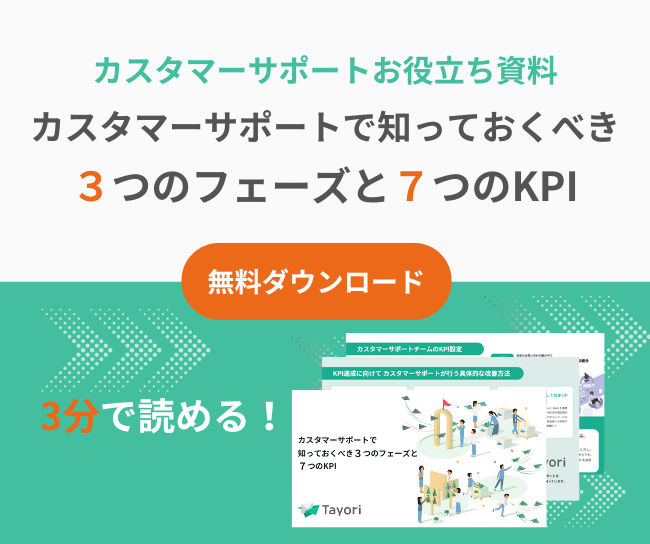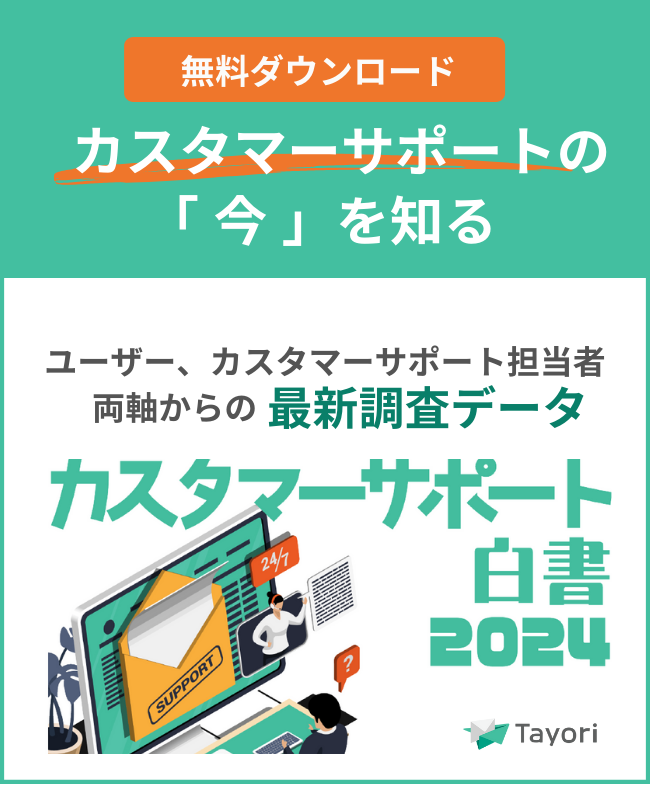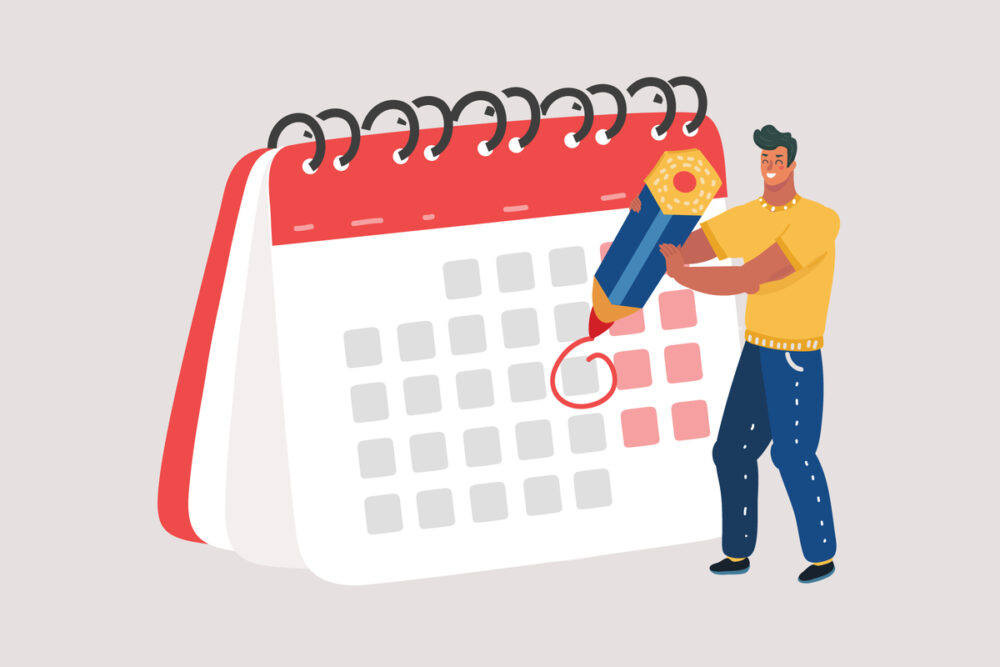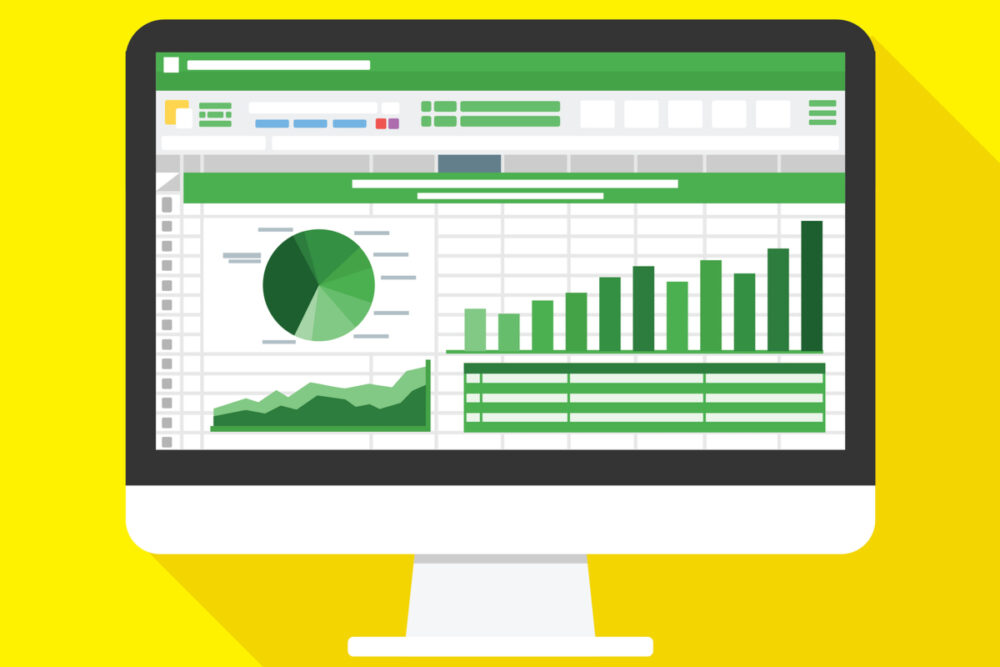
ExcelはFAQの作成にも活用できる便利なツールです。データを大量に管理できるため、FAQを充実させたい場合に重宝します。ただし、レイアウトに限界があるため、扱いやすさを重視するならそれなりの工夫が必要です。
本記事では、Excelを使ってFAQを作成する際のポイントや、知っておきたい注意点を解説します。
Excelを使ってFAQを作成するメリット
社内外のFAQをExcelで管理している企業は少なくないでしょう。ほかのツールを利用する場合に比べて、どのような特徴があるのでしょうか。Excelを使ってFAQを作成する2つのメリットを解説します。
1.使い慣れているツールのため操作がしやすい
Excelを使ってFAQを作成する1つ目のメリットは、使い慣れているツールのため操作がしやすいことです。
多くの方にとってExcelは非常に身近なツール。仕事で利用していたり、学生時代に使ったことがあったりと、基本的な操作方法を身に付けているため、導入は非常に簡単です。新たなツールを利用する場合に比べて、FAQを作成するまでに時間がかかりにくいのがメリットです。
2.すでに利用している場合は導入費用がかからない
Excelを使ってFAQを作成する2つ目のメリットは、すでに利用している場合は導入費用がかからないことです。
多くの企業では業務で利用するためにExcelをすでに導入しています。社用のパソコンを配布する際にあらかじめインストールしていることも少なくないため、新たにツールを導入する場合に比べて導入費用がかかりません。
Excelを使ってFAQを作成するときに知っておきたい5つの注意点
データ整理に便利なExcelですが、FAQを作成する際には知っておくべき5つの注意点があります。なかでも容量が大きいと動作が鈍くなりやすい点は、FAQを管理するうえで非常に不便。利用前に対処法を決めておく必要があるため、事前に詳細を確認しておきましょう。
1.利用中にデータが変更される可能性がある
Excelを使ってFAQを作成するときに知っておきたい1つ目の注意点は、利用中にデータが変更される可能性があることです。
Excelを編集する場合、ひとり一人がファイルを開き自身のパソコン上でデータを更新します。最新のファイルだと思って使用していても、誰かがほとんど同じタイミングでデータを編集・保存する可能性があるのです。自分が更新した内容が反映されないため、2つのデータを統合する手間が発生してしまい、非常に非効率です。
2.レイアウトの方法に限界があり、目的の情報が探しづらい
Excelを使ってFAQを作成するときに知っておきたい2つ目の注意点は、レイアウトの方法に限界があり、目的の情報が探しづらいことです。
基本的なレイアウトのベースは表です。工夫すればある程度までは見やすいデザインにできるものの、デザインの限界があるため自由度は高くありません。目的の情報が探しにくいため、大量のFAQを自由なレイアウトで管理しきるのは難しいことは把握しておきましょう。
3.カテゴリやタグなどの機能が使えない
Excelを使ってFAQを作成するときに知っておきたい3つ目の注意点は、カテゴリやタグなどの機能が使えないことです。
FAQを整理・管理する際に便利なExcelですが、カテゴリやタグ付けなどの機能がないため必要な情報を探すのはやや不便。
関数やプルダウンを使えばある程度使いやすくはなるものの、操作方法を知らない方が利用する際に関数が崩れてしまったり、プルダウンが解除されてしまったりと思わぬトラブルが起こる可能性があります。
FAQ作成専用のツールと比較すると、機能が限定されてしまうことを把握しておいてください。
4.内容が多くなりすぎると動作に影響がある
Excelを使ってFAQを作成するときに知っておきたい4つ目の注意点は、内容が多くなりすぎると動作に影響があることです。
大量のデータを書き込めるのはExcelの特徴ですが、内容が多すぎると動作が重くなってしまいます。例えば、入力しているデータが1000行を超えると、容量は500KBを超えます。ファイルを開くのが遅かったり、ひとつの作業をするたびに必要な時間がかかったりと、動作にさまざまな影響を及ぼします。
文書だけではなく、写真や動画などのコンテンツを挿入する場合、より容量が多くなることに注意しましょう。
5.同時編集ができない
Excelを使ってFAQを作成するときに知っておきたい5つ目の注意点は、同時編集ができないことです。
通常、Excelは誰かひとりがファイルを開いていると、ほかの方は編集ができません。その際は「読み取り専用」と表示され、誰かがファイルを閉じるまで手を加えることができず、業務効率が下がってしまいます。
そのため、コピーしたファイルが複数存在してしまうケースもあるので注意してください。
Excelを使ってFAQを作成するときの5つのポイント
Excelは大量のデータを管理できますが、ただ情報を並べただけでは使いにくいFAQになってしまいます。管理側・利用者側にとって扱いやすいよう工夫するのが大切。Excelを使ってFAQを作成するときの5つのポイントを解説します。
1.目次を作成し、レイアウトを工夫する
Excelを使ってFAQを作成するときの1つ目のポイントは、目次を作成し、レイアウトを工夫することです。
膨大な量のFAQを扱う場合、探している情報に辿り着きやすくするために目次を設定するのがおすすめ。目次には各シートに飛ばすハイパーリンクを設定しておくと、シートを探し出す手間も省けます。
シートごとのレイアウトも工夫してみてください。デザインには限界があるものの、色を変更したり、テキストを太字にしたりすることで見やすいFAQを作成できます。
2.カテゴリや内容別にシートをわける
Excelを使ってFAQを作成するときの2つ目のポイントは、カテゴリや内容別にシートをわけることです。
FAQをわかりやすく作成・管理するには、FAQのカテゴリや内容別にシート分けするのがおすすめ。1ページにまとめてプルダウンで色分けするより圧倒的に情報が見やすく、探している内容を素早く探し出せるようになります。
3.データの管理者を明確にし、権限をつける
Excelを使ってFAQを作成するときの3つ目のポイントは、データの管理者を明確にし、権限をつけることです。
誰でもFAQのデータを編集・更新できるようにすると、勝手に内容が書き換えられたり、誤って削除してしまったりとトラブルが発生するリスクがあります。混乱を招かないためには、データの管理者を明確にすることが重要です。権限を付与する範囲を限定し、編集・更新できる方を決めておけば、効率的に管理ができます。
4.最新版のマニュアルを明確にする
Excelを使ってFAQを作成するときの4つ目のポイントは、最新版のマニュアルを明確にすることです。
FAQは管理や運用面を考えて作成するのが重要です。マニュアルは常に最新版を把握し、管理する側も利用する側も混乱しないようルールを明確にしておきましょう。
5.動作に影響がない程度のファイル容量に留める
Excelを使ってFAQを作成するときの5つ目のポイントは、動作に影響がない程度のファイル容量に留めることです。
無制限にFAQのデータを増やし続けると、ファイル容量が大きくなりスムーズな動作ができなくなります。内容の確認や編集するのに時間がかかってしまい、業務にストレスを感じることもあるでしょう。
1つのファイルで管理したい場合は、掲載するFAQを精査するのがおすすめ。複数ファイルに分けて管理する場合は、質問の内容別に作成してみてください。
検索性と更新性が高いFAQを作成するならTayori

すでに導入している企業が多く、使い慣れているため操作しやすいのがExcelの利点。ただし、検索性や更新性にはやや劣るため、利便性をより高めるならFAQ専用のツールを利用することがおすすめです。
カスタマーサポートツール「Tayori」なら、FAQページに必要な機能が充実しています。カテゴリやタグによって内容を分けられるうえ、デザイン性も充実しており、管理も非常に簡単です。無料プランもあるので試験的に導入してみてはいかがでしょうか。